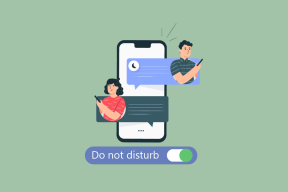Az iPhone-on eltűnt összes névjegy kijavítása
Vegyes Cikkek / / April 03, 2023

Fel szeretné hívni barátait és családját, de nem emlékszik az elérhetőségükre? Ne aggódjon, mert nem kell megjegyeznie senki elérhetőségi adatait, mivel az iPhone Phone alkalmazás segít elmenteni bárki elérhetőségeit. És a nevet ábécé sorrendbe is rendezi, hogy ne kelljen időt vesztegetnie a névjegyek keresésére. A Kedvencek részben hozzáadhatja kedvenc embereinek nevét. Mindezen funkciók mellett sokan találkoztak azzal, hogy a szöveges üzenetekkel kapcsolatos problémákból hiányzik az összes iPhone és iPhone névjegy neve. Ha ezen problémák bármelyikével szembesült, akkor a megfelelő helyen jár a megoldások megtalálásához. Ebben a cikkben megvitatjuk, hogyan lehet kijavítani az iPhone névjegyekből eltűnt neveket és az iPhone 6-ból eltűnt névjegyeket.

Tartalomjegyzék
- Az iPhone-on eltűnt összes névjegy kijavítása
- 1. módszer: Indítsa újra az iPhone készüléket
- 2. módszer: Frissítse a kapcsolattartó adatbázist
- 3. módszer: Kapcsolja ki/be a Névjegyeket az iCloudban
- 4. módszer: Használja a Sirit a névjegyek visszaállításához
- 5. módszer: Indítsa újra a Névjegyek szinkronizálását
- 6. módszer: A Rövid név letiltása
- 7. módszer: Változtassa meg az iPhone régiót
- 8. módszer: Jelentkezzen be újra az iPhone készüléken
- 9. módszer: Módosítsa a névjegylista-beállításokat
- 10. módszer: Indítsa újra az iMessages alkalmazást
- 11. módszer: Állítsa vissza az iPhone biztonsági másolatát az iTunes segítségével
- 12. módszer: Állítsa vissza a hálózati beállításokat
Az iPhone-on eltűnt összes névjegy kijavítása
Az összes kapcsolattartó neve eltűnt az iPhone-ról, vagy a név eltűnt a névjegyekből Az iPhone probléma a következő miatt merülhet fel balszerencsés visszaállítás, hibás szoftverfrissítés vagy a rossz internet miatti lassú szinkronizálás kapcsolat. Ha Ön is szembesül ezzel a problémával, feltétlenül olvassa el az általunk alább megadott módszereket, hogy könnyen megoldhassa a problémát. A módszereket könnyű követni, így nem kell problémákkal szembesülnie, miközben kipróbálja őket eszközén.
1. módszer: Indítsa újra az iPhone készüléket
Vannak esetek, amikor az összes névjegynév eltűnt iPhone-problémával találkozik. Ebben az esetben a probléma megoldásához megpróbálhatja újraindítani vagy újraindítani az eszközt. Felfrissíti a rendszert a lefagyástól és a hibáktól. A cikkünket elolvashatja Az iPhone X újraindítása hogy megtanulja az újraindítást.

2. módszer: Frissítse a kapcsolattartó adatbázist
Nyissa meg a névjegy alkalmazást iPhone-ján, és próbálja meg szerkeszteni az eltűnt névjegyet.
1. Nyissa meg a Kapcsolatok alkalmazást iPhone-ján.

2. Érintse meg a kívánt kapcsolat szerkeszteni szeretnéd.
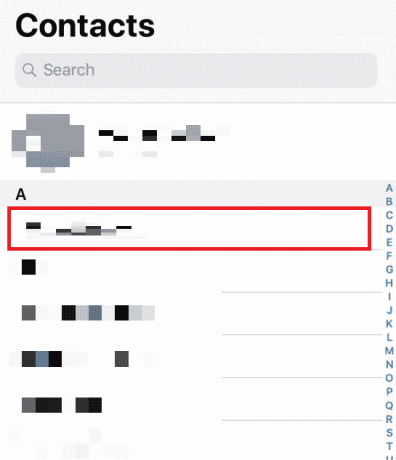
3. Érintse meg Szerkesztés a jobb felső sarokból.

4. Szerkessze a kapcsolattartó neve vagy valami kisebbet, és koppintson rá Kész.
5. Akkor, indítsa újra iPhone-ját és nézd meg, hogy a kívánt kapcsolat megjelenik-e a listában vagy sem.
Ez frissíti a névjegyet, és segíthet a névjegyek eltűnésével kapcsolatos probléma megoldásában. Tegye ezt az összes névjegyhez, amelyek folyamatosan eltűnnek az adatbázisból.
Olvassa el is: Az alapértelmezett kezdőlap megváltoztatása a Safariban
3. módszer: Kapcsolja ki/be a Névjegyeket az iCloudban
Vannak esetek, amikor az összes kapcsolattartó neve eltűnt az iPhone probléma miatt szinkronizálási probléma névjegyek száma az iCloud és az iPhone között. Tehát, hogy megtanulja, hogyan kapcsolhatja ki és be a névjegyeket az iCloudban, kövesse az alábbi lépéseket.
1. Nyissa meg a Beállítások alkalmazást iPhone-ján.
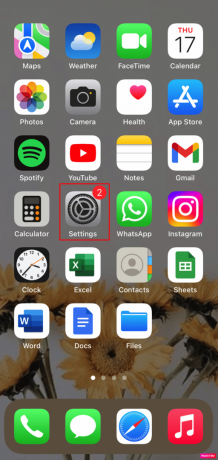
2. Ezután érintse meg a sajátját Apple ID > iCloud.
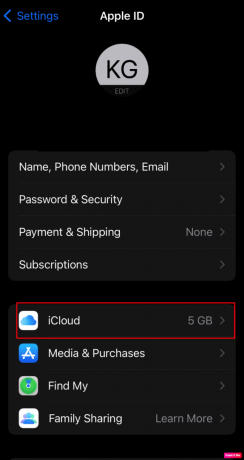
3. Kikapcsolni a kapcsoló a Kapcsolatok választási lehetőség.
4. Ezután érintse meg a gombot Tartsa az iPhone-on a megerősítő felugró ablakból.

5. Egy idő után, bekapcsol a kapcsoló a Kapcsolatok opciót ismét, és koppintson a gombra Összeolvad.
4. módszer: Használja a Sirit a névjegyek visszaállításához
Az eltűnt iPhone-probléma megoldásának másik módja az, hogy megkéri Sirit, hogy hozza vissza a névjegyeket. A Siri felismeri a névjegyneveket, így Siri, a virtuális asszisztens segíthet megoldani az iPhone 6 problémájából eltűnt névjegyeket. Mond, Szia Siri, tárcsázd a [kívánt számot]. Amikor a hívás megtörtént és kész, a névjegy megjelenik a híváslista hogy észrevegye.
Olvassa el is: Miért hangzik furcsán a Siri?
5. módszer: Indítsa újra a Névjegyek szinkronizálását
Ha ezt a módszert választja, megpróbálhatja megoldani a problémát.
1. Dob Beállítások az iPhone-on.
2. Ezután érintse meg a gombot Kapcsolatok > Fiókok.

3. Bármelyikhez a fiókjaidat, például iCloud, Exchange, Yahoo stb., válassza ki a kívánt fiókot és állítsa be Névjegyek szinkronizálása nak nek Ki.
4. Most, Újrakezd az iPhone-od.
5. Ezután indítsa el a Beállítások alkalmazás újra.
6. Ezután érintse meg a Kapcsolatok választási lehetőség.
7. Válaszd a kívánt fiókot és bekapcsol a kapcsoló a Névjegyek szinkronizálása.
6. módszer: A Rövid név letiltása
A rövid nevek letiltásának megismeréséhez kövesse az alábbi lépéseket.
1. Kezdje a navigációval a iPhone beállítások kb.
2. Ezután érintse meg a Kapcsolatok választási lehetőség.
3. Ezt követően érintse meg a Rövid név választási lehetőség.
4. Kikapcsolni a kapcsoló a Rövid név.

7. módszer: Változtassa meg az iPhone régiót
Az iPhone névjegyekkel kapcsolatos eltűnt probléma megoldásának másik módja a régió és a nyelv megváltoztatása, valamint a telefon későbbi újraindítása. A régió megváltoztatásának megismeréséhez kövesse a megadott lépéseket.
1. Navigáljon ide Beállítások az iPhone-on.
2. Ezután érintse meg a Általános > Nyelv és régió választási lehetőség.
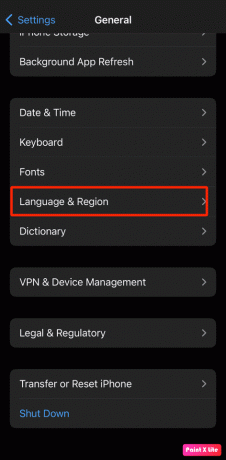
3. Ezután állítsa be a különböző régióban és kényszerítse az iPhone újraindítását.
Olvassa el is: Az összes névjegy törlése az iPhone 5-ről iCloud nélkül
8. módszer: Jelentkezzen be újra az iPhone készüléken
A probléma megoldásához kijelentkezhet, majd újra bejelentkezhet iPhone-ján. Ennek megismeréséhez kövesse a megadott lépéseket.
1. Nyisd ki Beállítások iPhone-ján, és koppintson a gombra Apple azonosító > Kijelentkezés.

2. Ezután írja be a sajátját Apple ID jelszó a következő felugró ablakban.
3. A következő felugró ablakban válassza ki/törölje a típusát iCloud adatok amelyet másolni szeretne a készülékére, és válassza ki a Kijelentkezés választási lehetőség.
4. Akkor, Bejelentkezés vissza az iCloud-fiókjába.
9. módszer: Módosítsa a névjegylista-beállításokat
A névjegylista beállításainak módosításával megoldhatja ezt a problémát. Tehát próbálja ki ezt a módszert, és kövesse a megadott lépéseket.
1. Indítsa el a Telefon alkalmazást, és érintse meg a Kapcsolatok választási lehetőség.
2. Ezután érintse meg a gombot Listák a bal felső sarokból.

3. Ezután törölje a kijelölést a Minden iCloud opciót, és koppintson a gombra Kész a jobb felső sarokból. Ezt követően látnia kell az összes névjegyet, amelyet az iPhone-jára mentett.
4. Keresse meg a hiányzó kapcsolatokat és add hozzá a címjegyzékbe.
5. Ezután irány a Listák beállításokat, és válassza ki a Minden iCloud opció ismét.
10. módszer: Indítsa újra az iMessages alkalmazást
A szöveges üzenetekből hiányzó iPhone-partnernevek megoldásához próbálja ki ezt a módszert. Az újraindításhoz kövesse az alábbi lépéseket iMessages.
1. Indítsa el a Beállítások alkalmazást az eszközén.
2. Ezután érintse meg a üzenetek választási lehetőség.
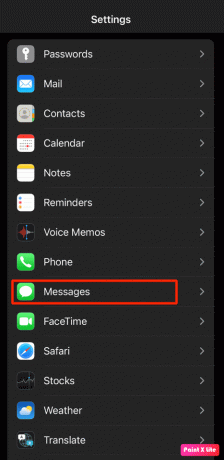
3. Kikapcsolni a kapcsoló a iMessages választási lehetőség.
4. Következő, újrakezd az iPhone-od.
5. Most menj a Beállítások alkalmazást, és érintse meg Üzenetek > iMessage nak nek kapcsolja be újra.
Olvassa el is: Hívás rögzítése iPhone-on ingyenes alkalmazás nélkül
11. módszer: Állítsa vissza az iPhone biztonsági másolatát az iTunes segítségével
Az iPhone-problémából eltűnt névjegyek kijavításának másik módja az iPhone biztonsági másolatának visszaállítása.
1. Indítsa el a iTunes alkalmazást a Macbookon vagy a Mac-en, és csatlakoztassa iPhone-ját a tiédhez Mac használva USB kábel.
2. Ezután kattintson a eszköz ikonra jelen van az iTunes kezdőképernyőjének bal felső sarkában.

3. Most az eszköz menüben kattintson a gombra Biztonsági mentés visszaállítása… majd válassza ki a korábbi biztonsági mentés amelyet vissza akar állítani.

4. Az iPhone visszaállításához kattintson a gombra visszaállítás választási lehetőség.
Miután az eszközt sikeresen visszaállította egy korábbi biztonsági másolatból, navigáljon a Kapcsolatok alkalmazást, hogy megnézze, visszatértek-e a hiányzó névjegyek.
12. módszer: Állítsa vissza a hálózati beállításokat
Ha ezt a módszert szeretné választani, kövesse az alábbi lépéseket.
1. Indítsa el a Beállítások alkalmazást az eszközén.
2. Ezután érintse meg a Tábornok választási lehetőség.

3. Érintse meg Az iPhone átvitele vagy visszaállítása választási lehetőség.

4. Ezután érintse meg a gombot Visszaállítás> Hálózati beállítások visszaállítása.

Ajánlott:
- A Chromebook töltése USB-n keresztül
- A csatlakoztatott AirPods, de a telefonból érkező hangok javítása
- Hogyan találhat rejtett dolgokat iPhone-on
- Hogyan léphet be iCloud-fiókjába
Szóval, reméljük, megértette, hogyan kell kijavítani az összes kapcsolattartó neve eltűnt iPhone A szöveges üzenetekből hiányzó iPhone-kapcsolatok nevei a részletes lépésekkel kapcsolatosak. Bármilyen más témával kapcsolatos kérdését vagy javaslatát felteheti nekünk, amelyről cikket szeretne készíteni. Dobja be őket az alábbi megjegyzések részbe, hogy tudjuk.